
发布时间:2020-12-08 13: 17: 37
Cookies是网站在用户电脑设备中存储的小型文本文件,这些文件可以用于区别每个用户的使用习惯、人口特征等,从而为网站的定制化浏览页面提供依据。比如,用户在浏览购物网站时,经常会出现一些浏览过的产品,就是利用的Cookies功能。
一般情况下,Cookies是加密过的、安全的文件,但总有一些不法分子会利用这些Cookies植入有害程序,因此,用户还是需要定期清理Cookies。CCleaner(Windows系统)为用户提供了多种清理Cookies的选项,大家一起来学习下吧。
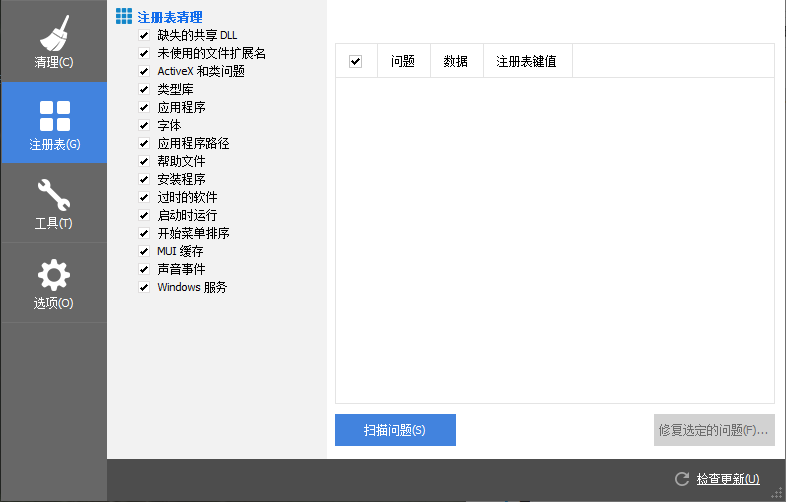
图1:CCleaner界面
如果是需要对浏览器的所有Cookies进行清理,用户可以使用“清理”工具下的浏览器Cookies清理功能。
如图2所示,用户单击清理工具的Windows选项卡,并找到系统相关的浏览器,如Microsoft Edge浏览器、IE浏览器等。在这些浏览器下,用户可以找到Cookies的选项,选中Cookies,即可对该浏览器下的所有Cookies进行清理。
图2:清理系统浏览器Cookies
同样地,单击“应用程序”选项卡,用户可以对第三方浏览器的Cookies进行清理,操作与系统自带浏览器一致。
图3:清理第三方浏览器cookie
用户如果只是希望清理一些网站的Cookies,而不希望将浏览器中的所有Cookies都清理掉,可以选择使用CCleaner的Cookies管理功能。
单击“选项”工具,并选择其中的Cookies功能面板,即可精细化管理电脑上的Cookies。
如图4所示,在搜索栏中键入关键字,然后找到目标网站。右击该网站对应的网址,然后在其快捷菜单中选择“现在删除”,即可完成特定网站的Cookies清理。
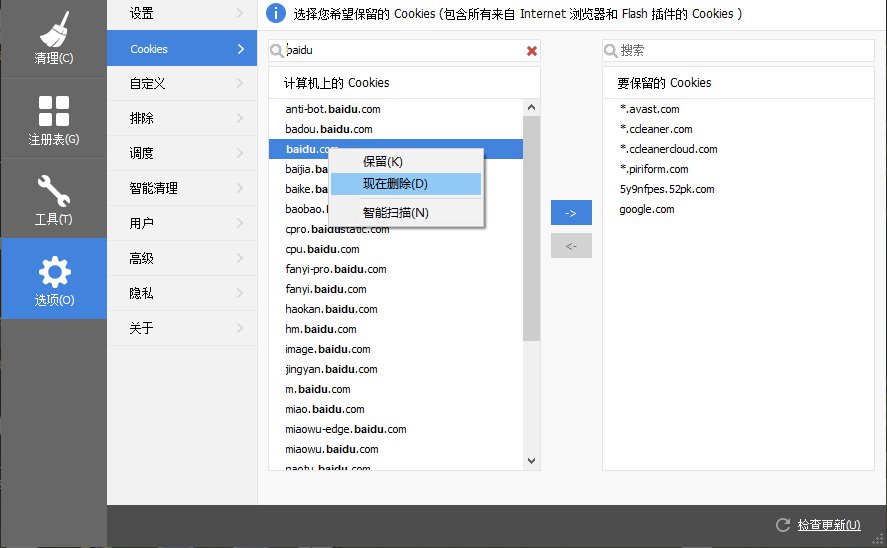
图4:删除网站Cookies
另外,如图5、6所示,用户还可以使用Cookies管理功能,建立需要保留的网站库,然后再使用浏览器一键清理Cookies的功能。通过这样的方式,既可以快速地清理Cookies,也可以保留重要网站的Cookies。
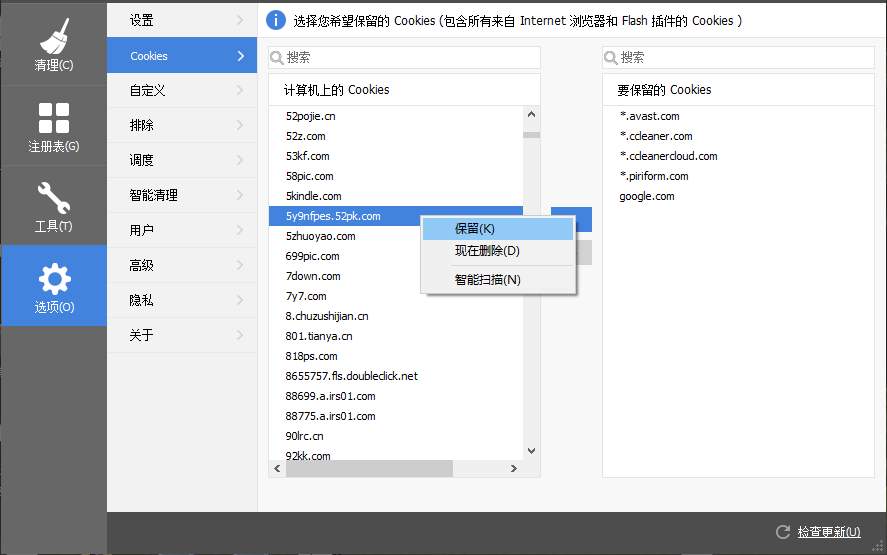
图5:保留网站Cookies 1
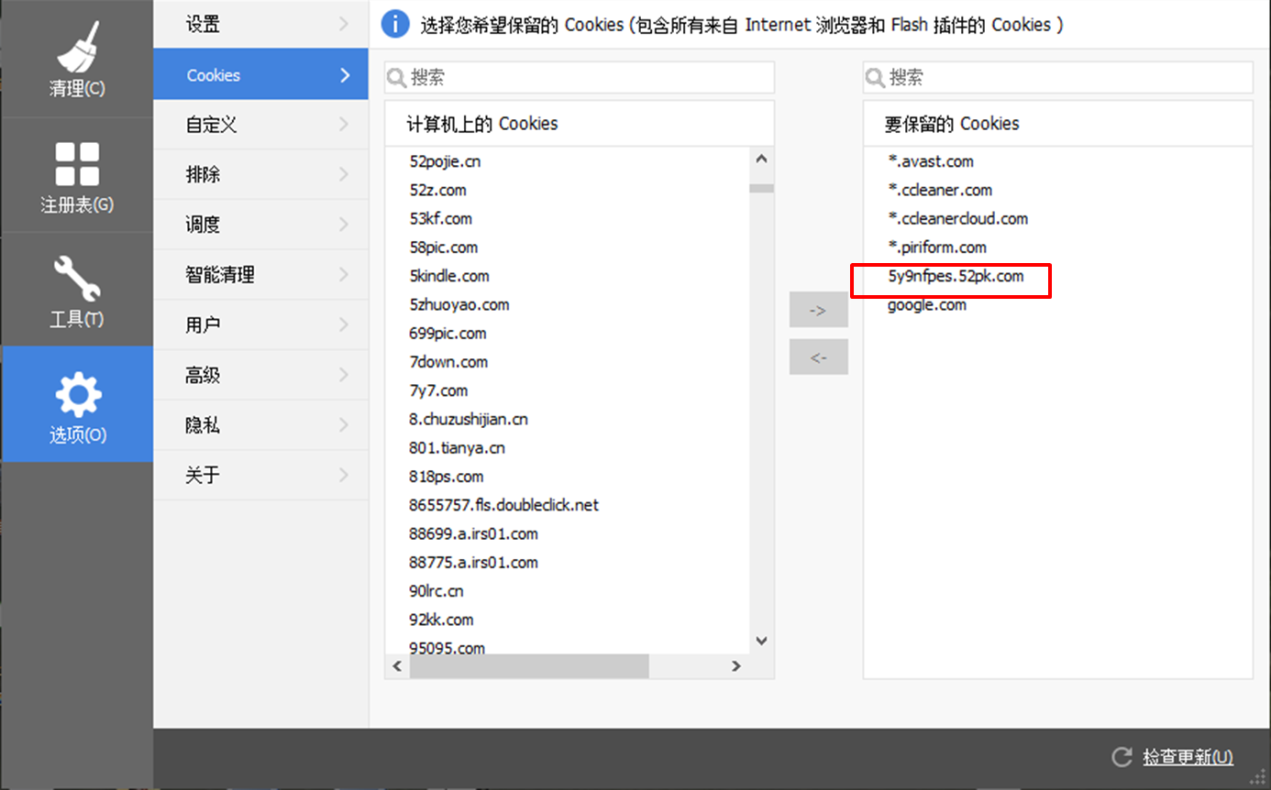
图6:保留网站Cookies 2
以上就是CCleaner清理Cookies的功能介绍,如果您还需要其他的功能介绍,或者希望学习其他使用技巧,请访问CCleaner中文网站。
作者:123abc
展开阅读全文
︾